運用無線中繼模式(repeater)來延伸Wi-Fi可用範圍(示範Asus RT-N10+設定篇) Asus、SMC、D-Link[硬.教學]
本文示範機型是 Asus、SMC、D-Link, 不同品牌與機型之觀念是通用的。
Asus RT-N10+ 這台 802.11n 無線分享器具備三種運作模式, 「中繼模式」(Repeater) 是其中一種。此模式可來延伸其他 AP (無線分享器) 的可用範圍, 是解決信號死角的方案之一。我則是運用它來解決一個 iPad 連線問題, 目前已證明可用, 有關的細節, 將發表在另外的文章。
欲進入 Asus RT-N10+ 的網頁管理介面, 先用一條網路線讓電腦與它的任一 LAN 埠連接, 再透過瀏覽器輸入 192.168.1.1 為網址, 然後以 「admin 」為 ID 及 密碼進入 (沒變更過的話, 此為預設值)。IE 或 Chrome 都能支援, 看自己偏好那一種。
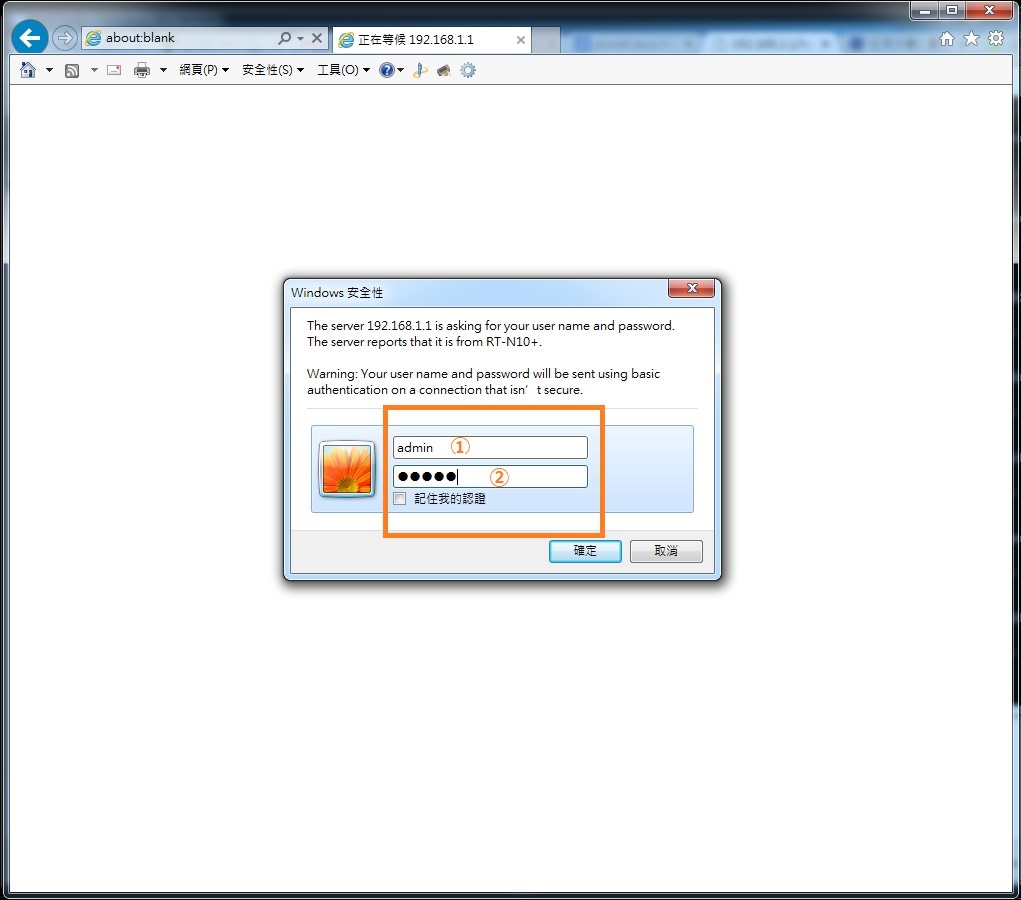
進入後, 第一個頁面為「網路地圖」, 有用過 Asus AP 產品的朋友應該都熟悉這畫面, 一般來說這部機器的主要應用就是無線路由器模式 (Router)。欲改變模式, 點選左邊的「運作模式」或上面的 「Router」任一處, 都能變更設定。
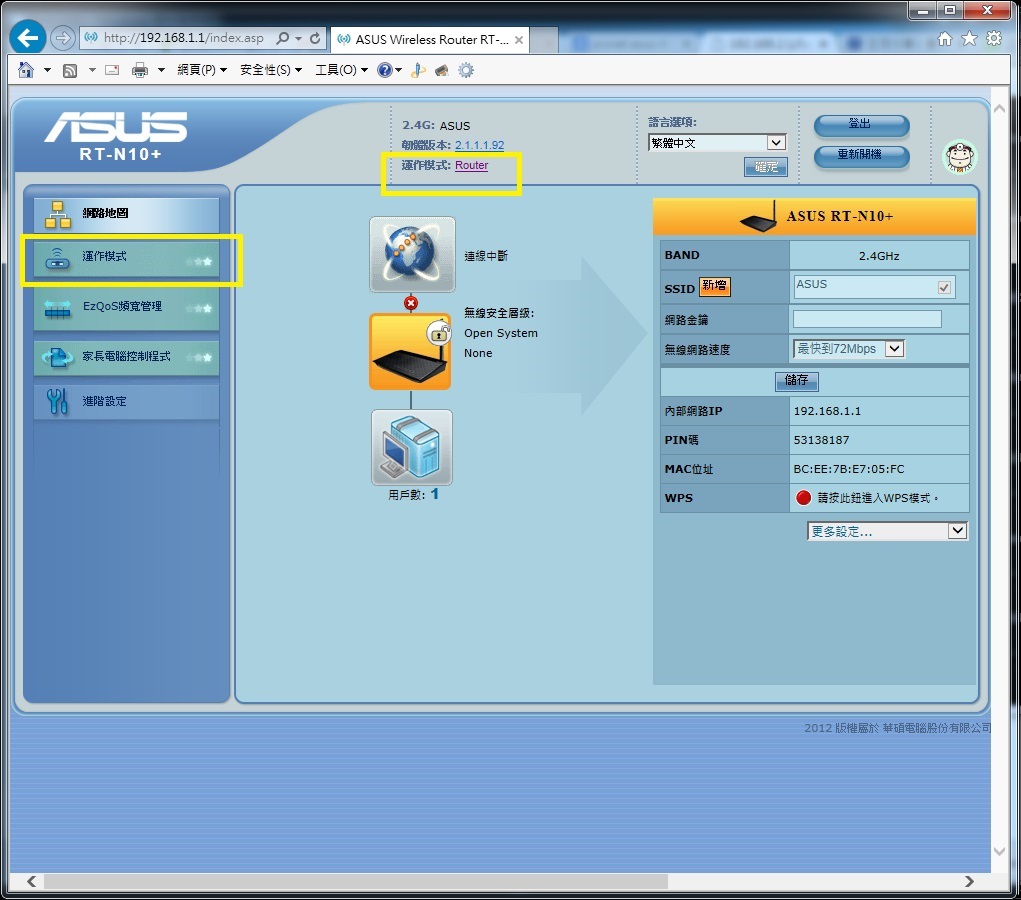
在「運作模式」頁面中間, 點選「中繼模式」之選項, 然後點擊右下角的「儲存」。
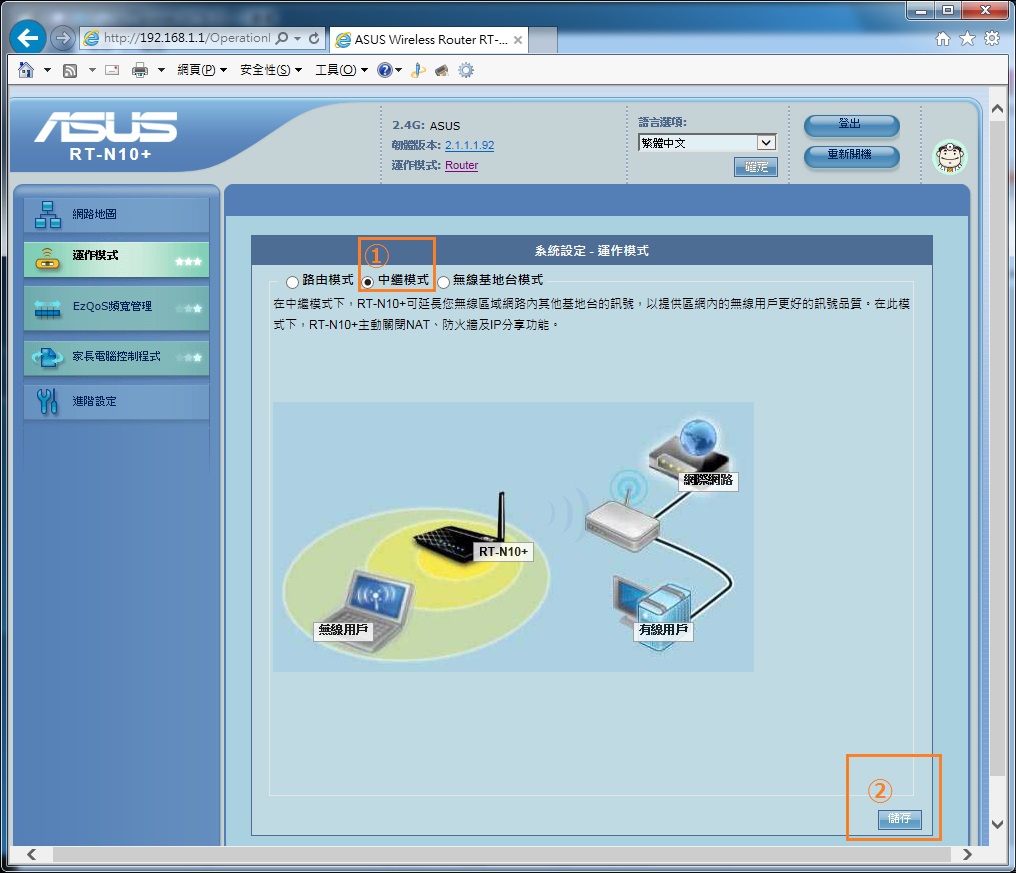
Asus RT-N10+ 會重新設定, 等待百分比跑完, 整個過程大約要花數十秒時間。
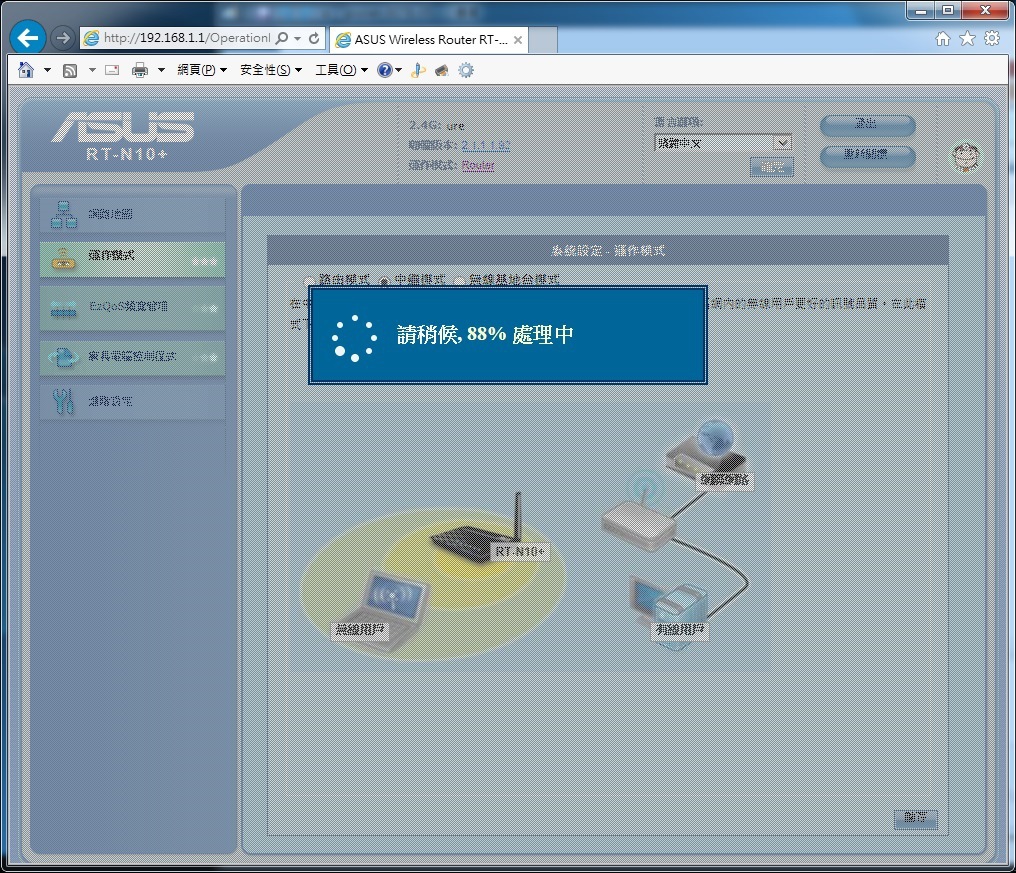
處理完畢, 會彈出一個訊息, 告知 Asus RT-N10+ 網頁管理介面的網址已變更。簡單說, 之後不能再用 192.168.1.1 進入, 因為已變更為另一地址, 必須改用 www.asusnetwork.net 為網址才行。
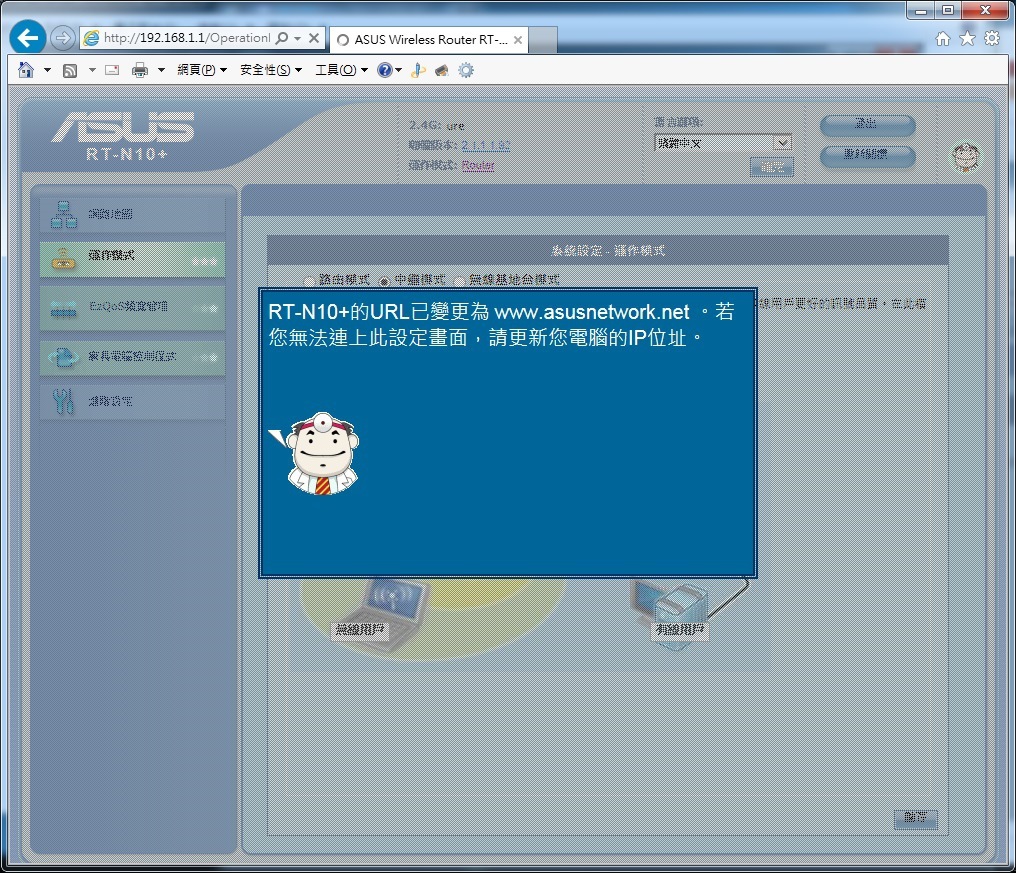
如果畫面沒有自動引導, 請手動輸入 www.asusnetwork.net 重新執行網頁管理介面, 進入後會注意到當前的模式已變更為 Repeater, 即「中繼模式」。點擊右下方基地台搜尋之「前往設定」, 繼續下面的步驟。
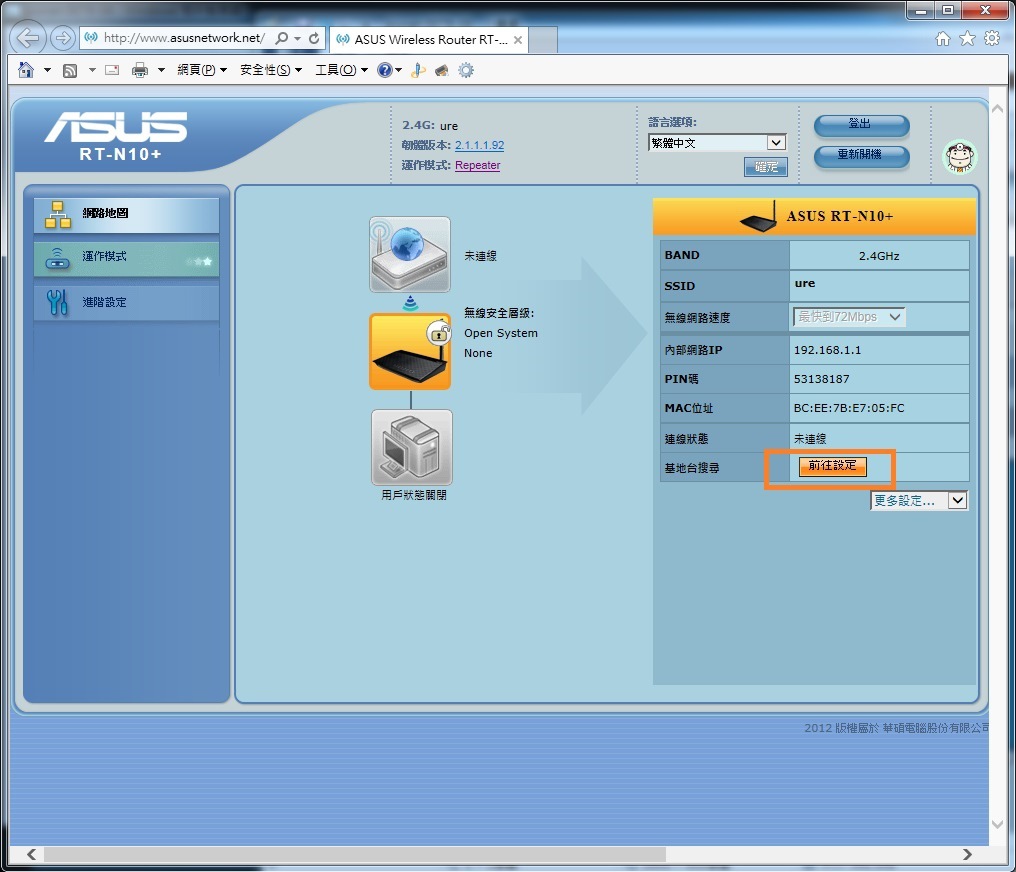
一開始 Asus RT-N10+ 會自動掃描, 找出附近的 Wi-Fi 基地台。
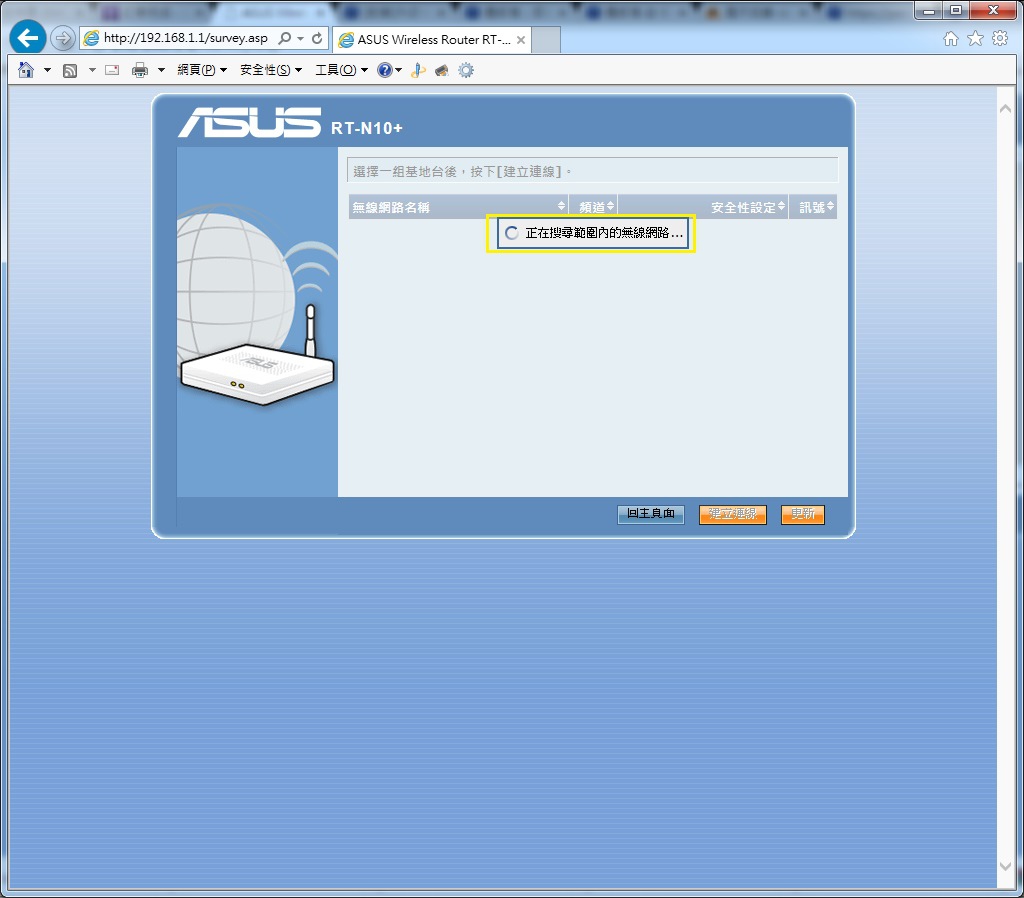
大約幾秒鐘後, 可被 Asus RT-N10+ 接收的 Wi-Fi 基地台通通都會列出來。 這個例子中, 要連接的主基地台名稱為 SMC54, 它的相關資訊也會列出來, 先選它然後點擊「建立連線」。
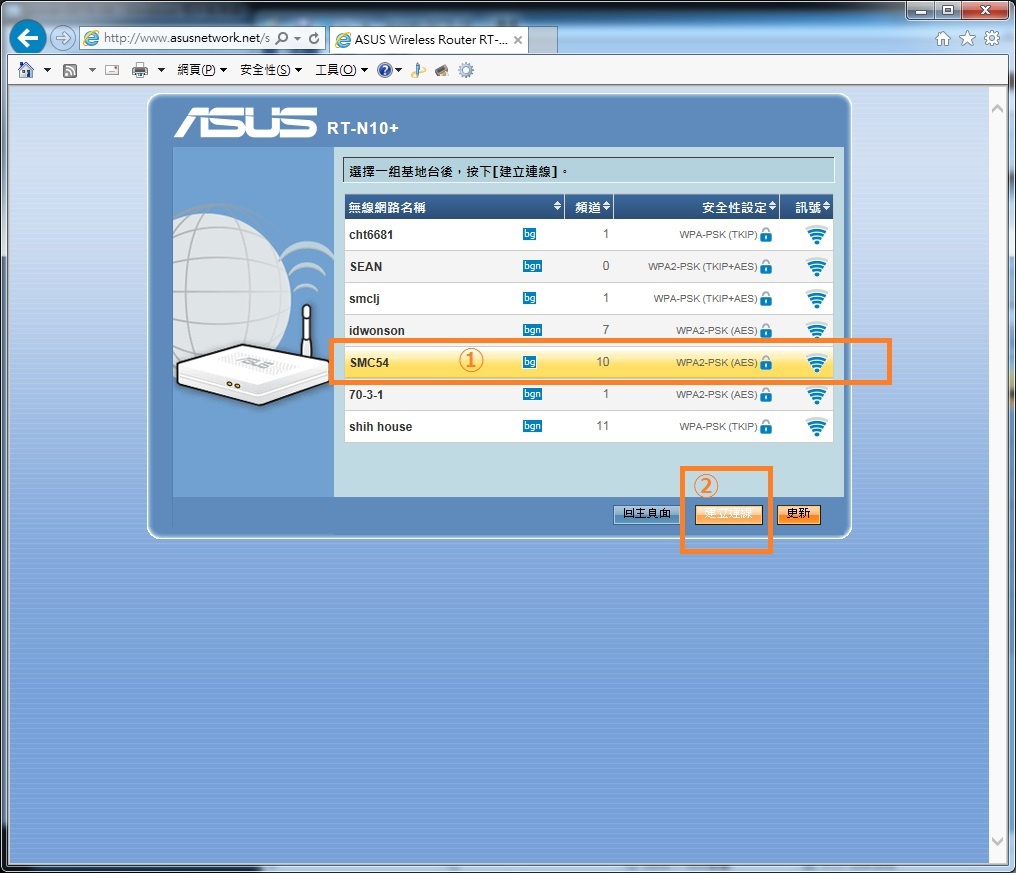
輸入密碼, 準備連接 SMC54 基地台。
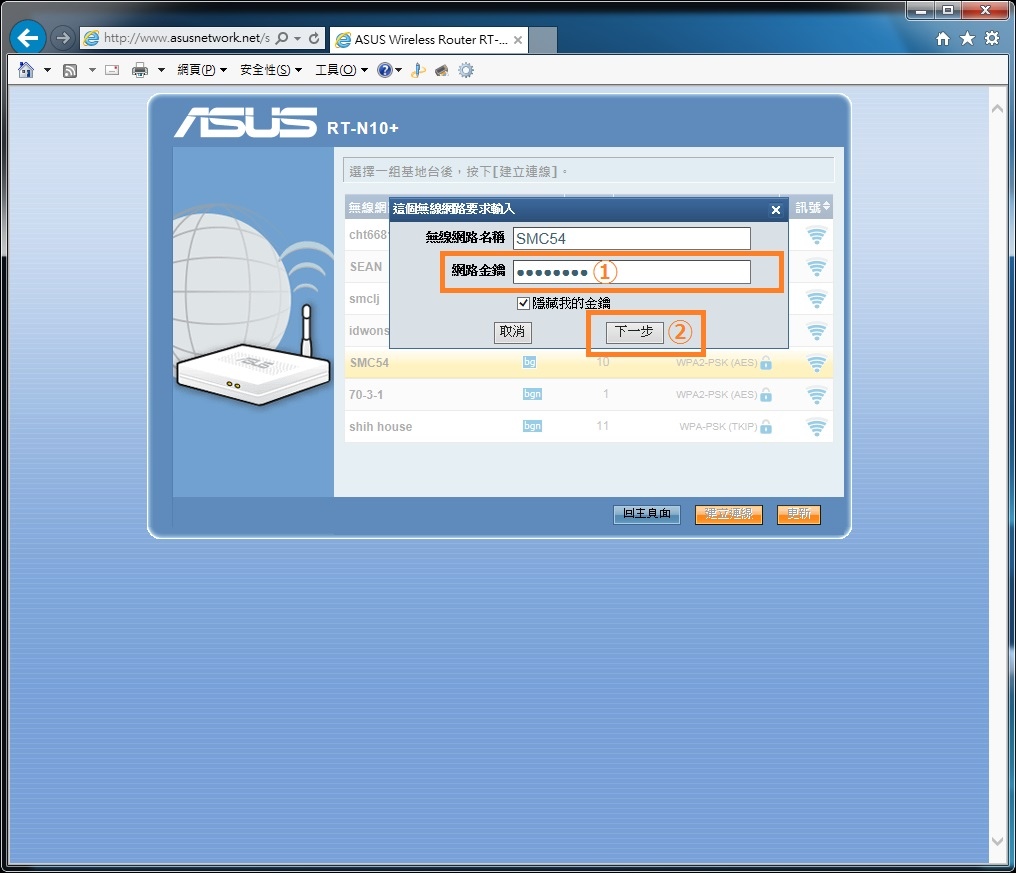
再下來是啟用中繼模式。中繼模式之下, SSID 是使用不同名稱, 原則上接受自動給的建議值便可, 即 SMC54_PRT, 然後點擊右下的「建立連線」。 之後 RT-N10+ 會以此 SSID 廣播 Wi-Fi 信號 。
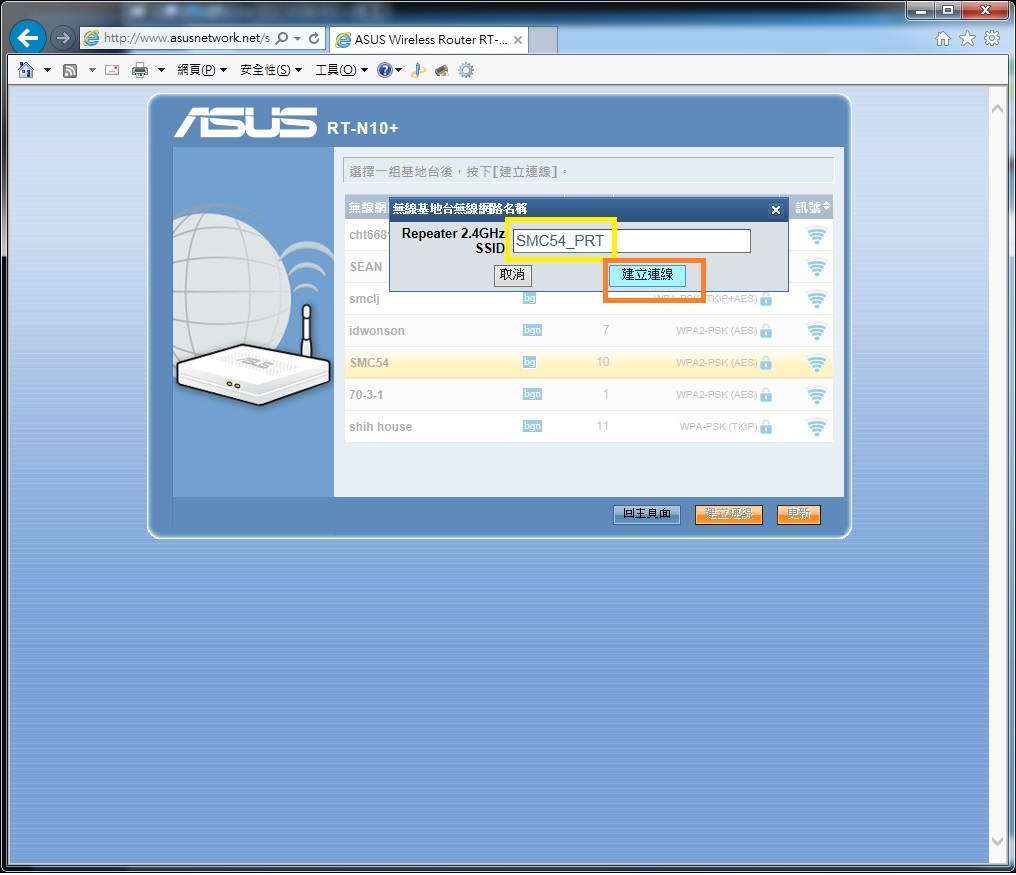
Asus RT-N10+ 會進行中繼連線, 可看到倒數秒數顯示進度。
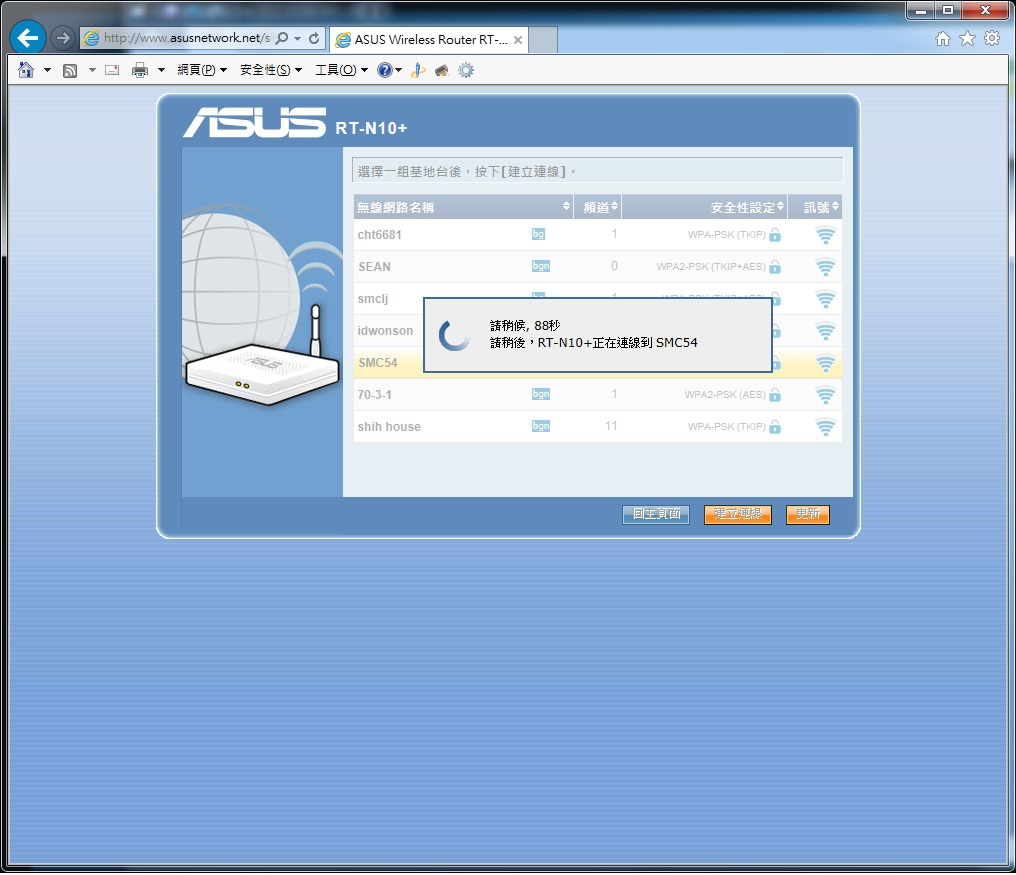
網頁回報已經連線成功, 其他無線用戶可以先連線到 SMC54_PRT (Asus RT-N10+) , 透過它自動中繼到 SMC54 再連接到 Internet。
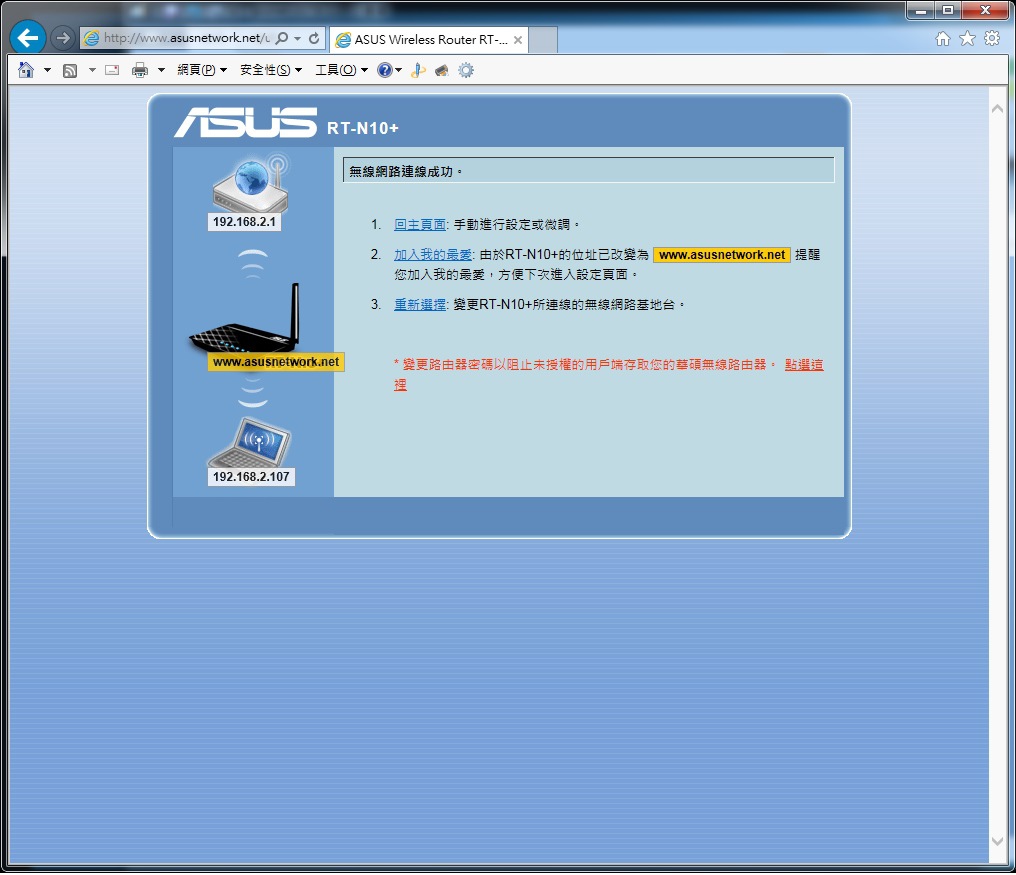
輸入 www.asusnetwork.net 重回 RT-N10+ 網頁管理介面, 其中最重要的動作是確定它已連線, 並運作於中繼模式之下。IP 的相關訊息也很重要, 配置給 RT-N10+ 的位址是 192.168.2.106 (內部網路 IP), 如果網址 www.asusnetwork.net 不靈光, 輸入此 IP 也可以。基地台 IP 指的就是 SMC54 位址, 此處顯示 192.168.2.1。
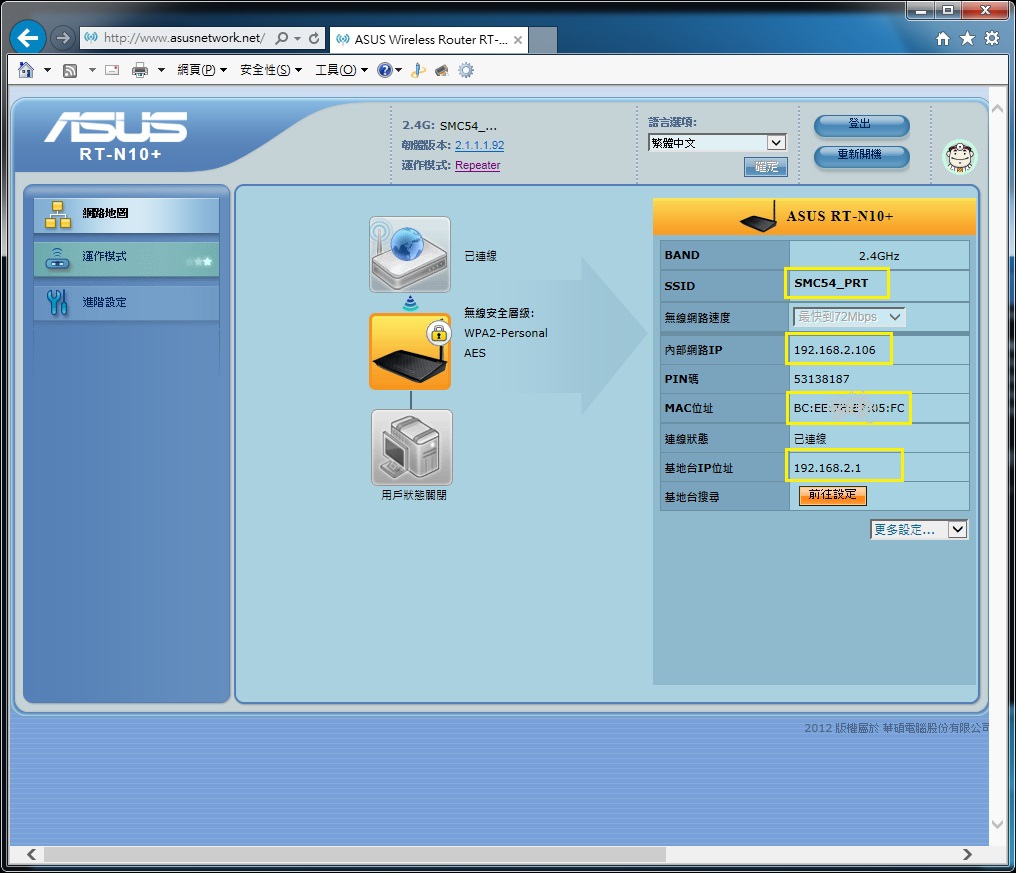
輸入 192.168.2.1, 進入主基地台 SMC54 的網頁介面, 它的真實本尊是一台 SMC 品牌的 SMCWBR14-G2 TW。實際網路功能都由它處理, 包括自動配置 IP 的 DNS, 上網的流量都是。
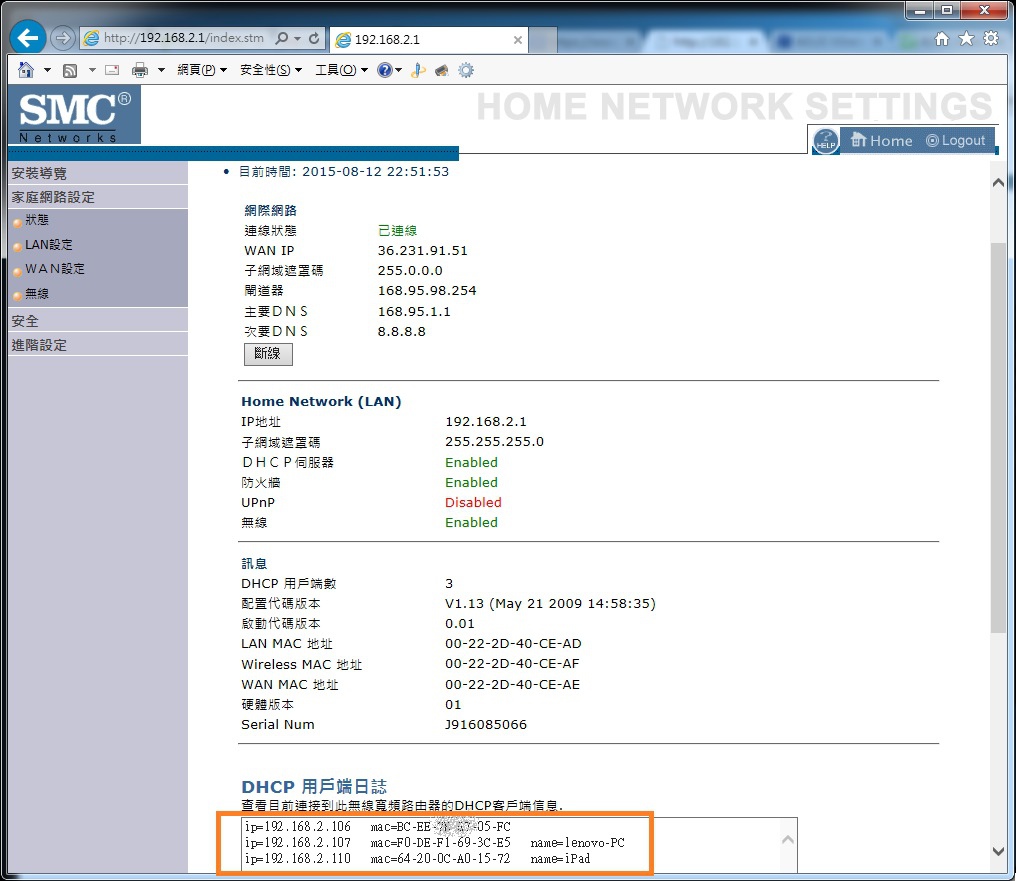
透過 iPad 進行測試是沒問題的, 會正常配置 IP 。
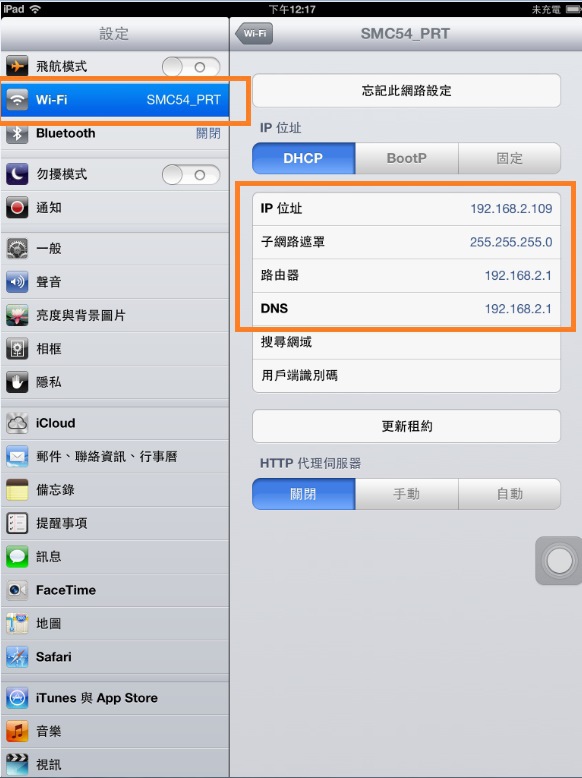
Asus RT-N10+ 本身是運作於 802.11n, 2.4 GHz, 家裡若有其他 2.4 GHz 基地台, 也可隨時登入 RT-N10+ 進行切換, 非常方便。
下面的例子, 是把 Asus RT-N10+ 當成 HiNet 光世代小烏龜 (實際型號為 D-Link DSL-6641K) 的 repeater, 延展後者的無線覆蓋面。
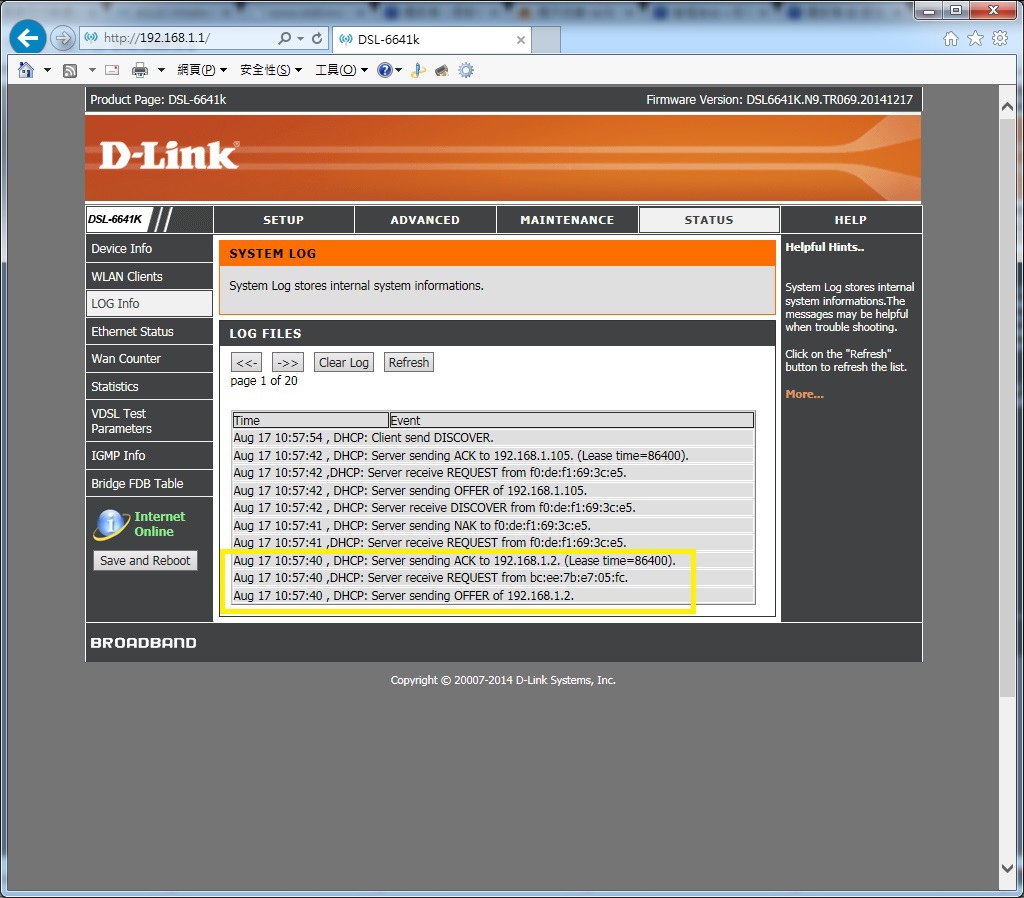
設定為中繼模式後, 即使把 Asus RT-N10+ 關機重開都不影響, 開機後仍然會回到中繼模式。一般正常維護, 可以使用它的 ip 或等效專屬網址www.asusnetwork.net 進行管理, 在已連通主基地台狀態下, 透過有線無線連接都可以進入。萬一不行, 可把一條網路線直接插到 Asus RT-N1+ 背後的任一個 LAN 埠, 以它預設的192.168.1.1 進入做緊急處理。如果還是沒反應, 最後一招是按下Asus RT-N1+ 的 Reset 鈕, 清除所有設定, 回到原廠初始值。
Asus RT-N10+ 的中繼模式不僅設定步驟非常簡單, 跨品牌支援性也很不錯, 至少手邊 4 台 AP 通通都可以連接, 包括 D-Link, SMC 與 TP-Link, 連一台就上一台。不過不同廠牌的預設管理 ip 是不同的, 如 SMC 是 192.168.2.1, TP-Link 是 192.168.0.1, Asus則是192.168.1.1。我習慣把它們改成一樣網段, 以免切換來切換去, 還得更動電腦網卡設定。
有類似需求的朋友, 非常推薦使用這台 Asus RT-N10+ , 趕快試試看!
鑫部落讀者/粉絲專屬優惠 - 鑫部落讀者粉絲專屬特賣懶人包 最新優惠訊息都在這些 4家原廠支援 比電視購物 團購便宜(不斷更新)
近期美食推薦
豪華食記 - 知名女星也去的店 情人雅座 活蟹海鮮 市中心戶外露台 商業午餐
旅遊旺季,出國資訊懶人包:
護照懶人包更換護照密技 2018自辦護照自助DIY21 萬次點閱率! (統計至 2018/3/13 止)
出國必備! 日本上網 4G 吃到飽分享器(世界各國都有出租上網方案) 雪地高山通訊無阻! 機場取貨歸還或宅配方式
延伸閱讀 - 百度網盤404百度雲無法下載問題,相關教學文章 4 篇!
#1 百度網盤404百度雲無法下載問題 解決方案(啊哦你所訪問的頁面不存在了) 台灣ip封鎖無法連結
#2 百度網盤 Proxy 設定 傳輸 20 倍! 速度可達 4-6 Mb/s
#3 免費SoftEther VPN翻牆軟體 日本筑波大學VPN Gate 解決封鎖 403 Forbidden 404
#4 百度網盤低速下載問題 突破超長時抓擋緩慢之解決方案(低傳輸率)
特別推薦文章
推薦#1 - 跨國網購平台新勢力,多一個購物平台不嫌多,亞洲 7 國直送! [完整教學攻略]
推薦#2 - 20 萬 頂規 OLED 4K 電視,有什麼不一樣?
推薦#3 - 三個願望一次滿足 Wi-Fi 機車/單車/汽車跨界行車記錄器 高CP 多功能
推薦#4 - 在家運動不怕空污紅害PM2.5 台灣精品家用電動跑步機評測 (59)
推薦#5 - 汽車碾壓不壞的 iPhone 保護殼
推薦#6 - 好難的抉擇! 痞客邦搬家潮,我該搬離? 還是留下?
延伸閱讀 - 辦護照:
#1 自己辦護照DIY更換更新 護照過期換發換新 懶人包密技 不必跑兩趟 一次就搞定的方式 很簡單! 2017 2018 [鑫.旅遊]]
#2 自己辦護照DIY 超快速辦理護照 最快隔天取件! (外交部速件處理) 2017/2018最新版 [鑫.旅遊] NEW!
#3 第二代晶片護照來了! 2017/12/25 全面升級! 防偽強化 規費不變 (申請護照 換發 遺失補辦)2018[鑫.旅遊]
謝謝閱讀,Thank you! 敬請持續關注 鑫部落。 鑫部落。 心經營! (http://newguest88.pixnet.net/blog)
如果您喜歡這篇文章, 歡迎到鑫部落粉絲團幫我們按讚(下面連結 or 左側欄), Thank you!
合作信箱: mandy.sun@msa.hinet.net
********************************
系列文章, 延伸閱讀:(Wi-Fi 無線中繼模式)
#1 [硬.教學]Asus RT-N10+ 無線中繼模式 (repeater) 之原理篇
http://newguest88.pixnet.net/blog/post/300742724
#2 [硬.教學]運用無線中繼模式 (repeater) 來延伸 Wi-Fi 可用範圍 (Asus RT-N10+ 設定篇)
http://newguest88.pixnet.net/blog/post/300209600
Title: 運用無線中繼模式(repeater)來延伸Wi-Fi可用範圍(示範Asus RT-N10+設定篇) Asus、SMC、D-Link[硬.教學]
[教學]運用無線中繼模式 (repeater) 來延伸 Wi-Fi 可用範圍 (Asus RT-N10+ 設定篇)
(pixnet-0078)



 留言列表
留言列表
